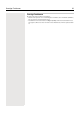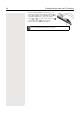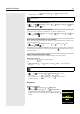Operation Manual
Zusatzfunktionen über das PC Interface 27
Zusatzfunktionen über das PC Interface
Funktionen von QuickSync:
• das Telefonbuch des Mobilteils mit Outlook abgleichen,
• CLIP-Bilder (.bmp) vom Rechner auf das Mobilteil laden,
• Bilder (.bmp) als Screensaver vom Rechner auf das Mobilteil laden,
• Sounds (Klingeltonmelodien) vom Rechner auf das Mobilteil laden,
• Firmware aktualisieren.
¤ Das Mobilteil über Bluetooth ( S. 25) oder über ein USB-Datenkabel mit dem Rechner verbinden
( S. 11).
Daten übertragen
¤ Programm Gigaset QuickSync am Rechner starten.
Während der Datenübertragung zwischen Mobilteil und PC wird im Display Datentransfer läuft ange-
zeigt. Während dieser Zeit sind keine Eingaben über die Tastatur möglich und ankommende Anrufe wer-
den ignoriert.
Firmware-Update durchführen
¤ Telefon und PC über ein USB-Datenkabel ( S. 11) verbinden Gigaset QuickSync starten Verbin-
dung zum Mobilteil herstellen
¤ Firmware-Update in Gigaset QuickSync starten . . . Informationen dazu entnehmen Sie ggf. der Giga-
set QuickSync Hilfe
Der Update-Vorgang kann bis zu 10 Minuten dauern (ohne Download-Zeit).
Die Daten werden zunächst vom Update-Server aus dem Internet geladen. Die Zeit dafür hängt von der
Geschwindigkeit der Internetverbindung ab.
Das Display Ihres Telefons wird ausgeschaltet, die Nachrichten-Taste und die Abheben-Taste
blinken.
Nach Fertigstellen des Updates startet Ihr Telefon automatisch neu.
Vorgehen im Fehlerfall
Wenn die Update-Prozedur fehlschlägt oder das Telefon nach dem Update nicht mehr ordnungsgemäß
funktioniert, Update-Prozedur wiederholen:
¤ Programm „Gigaset QuickSync“ am PC beenden USB Datenkabel vom Telefon entfernen Akku
entfernen ( S. 9) Akku wieder einsetzen
¤ Firmware-Update noch einmal wie beschrieben durchführen
Sollte der Update-Vorgang mehrfach fehlschlagen oder eine Verbindung mit dem PC nicht mehr möglich
sein, Emergency Update durchführen:
Das Programm Gigaset QuickSync ist auf dem Rechner installiert.
Kostenloser Download unter wiki.unify.com/wiki/OpenScape_DECT_Phone_S5
Mobilteil direkt mit dem PC verbinden, nicht über einen USB-Hub.
Datenübertragung über Bluetooth:
• Der Rechner verfügt über Bluetooth.
• Es ist kein USB-Datenkabel angesteckt. Wird ein USB Datenkabel während einer bestehen-
den Bluetooth-Verbindung angesteckt, wird die Bluetooth-Verbindung abgebrochen.
Prozedur nicht unterbrechen und USB-Datenkabel nicht entfernen.